Hantera Azure Maps Creator
Du kan använda Azure Maps Creator för att skapa privata kartdata inomhus. Med hjälp av Azure Maps API och modulen Inomhuskartor kan du utveckla interaktiva och dynamiska webbprogram för inomhuskartor. Prisinformation finns i avsnittet Skapare i Prissättning för Azure Maps.
Den här artikeln tar dig igenom stegen för att skapa och ta bort en Skapare-resurs i ett Azure Maps-konto.
Skapa skaparresurs
Logga in på Azure-portalen.
Gå till Menyn i Azure-portalen. Välj Alla resurser och välj sedan ditt Azure Maps-konto.
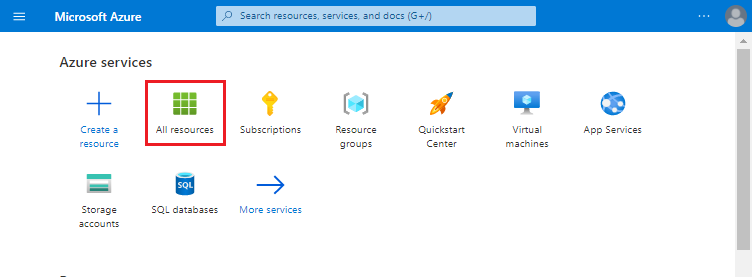
I navigeringsfönstret väljer du Skapare och sedan knappen Skapa .
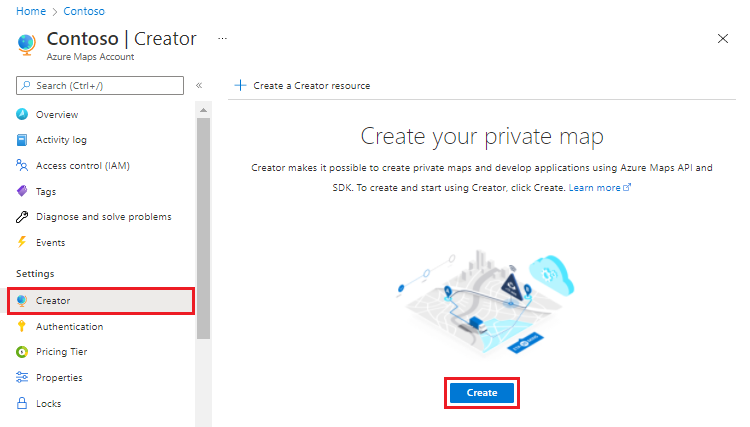
Ange lagringsenheterna för namn, plats och mappningsetablering för skaparresursen och välj sedan Granska + skapa.
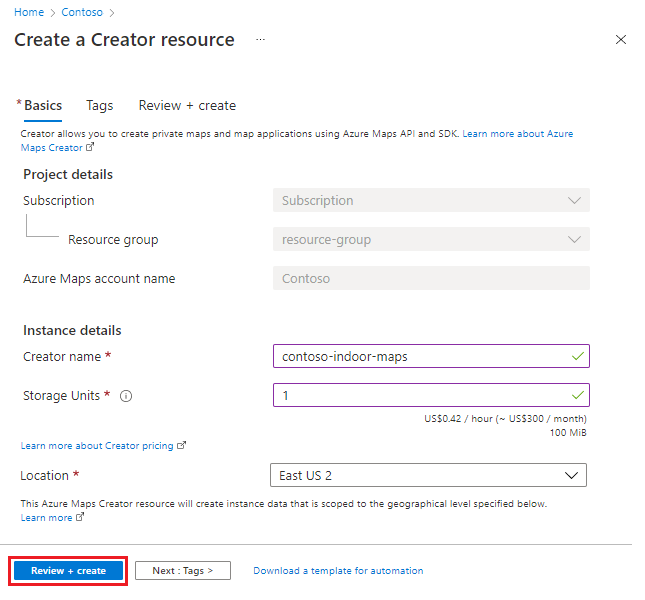
Granska inställningarna och välj sedan Skapa. När distributionen har slutförts visas en sida med ett meddelande om att det lyckades eller misslyckades.
Välj Gå till resurs. Sidan Skaparresursvy visar status för din Skapare-resurs och den valda demografiska regionen.
Kommentar
Gå tillbaka till Azure Maps-kontot genom att välja Azure Maps-konto i navigeringsfönstret.
Ta bort skaparresurs
Så här tar du bort creator-resursen:
I ditt Azure Maps-konto väljer du Skapare.
Välj Ta bort.
Varning
När du tar bort Creator-resursen för ditt Azure Maps-konto tar du även bort de konverteringar, datauppsättningar och paneluppsättningar som skapades med hjälp av Creator-tjänsterna. När en Skapare-resurs har tagits bort kan den inte ångras.
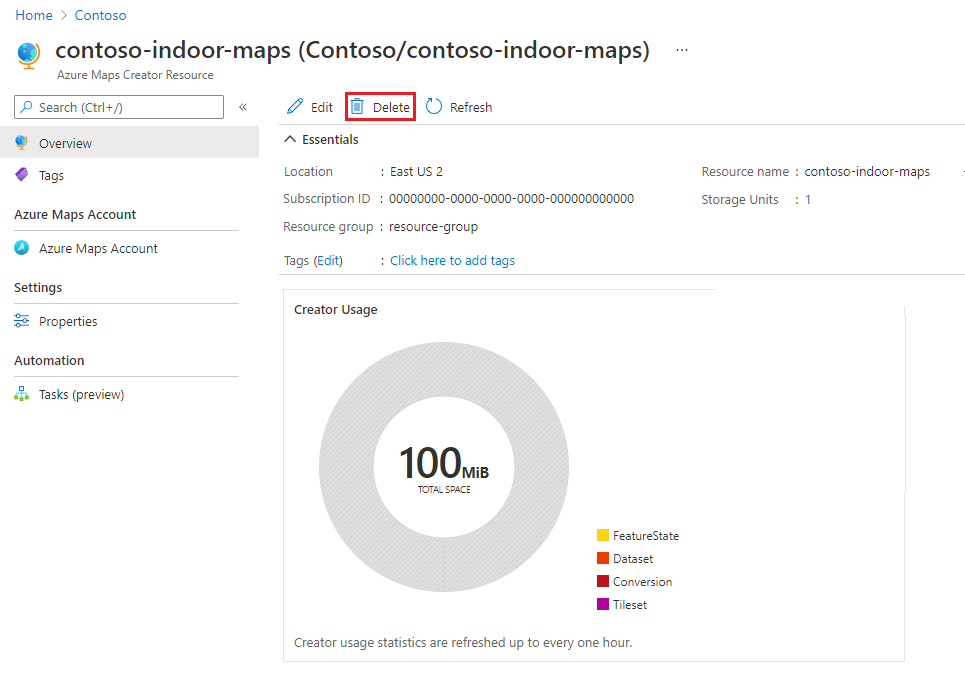
Du uppmanas att bekräfta borttagningen genom att skriva in namnet på skaparresursen. När resursen har tagits bort visas en bekräftelsesida som ser ut som i följande exempel:
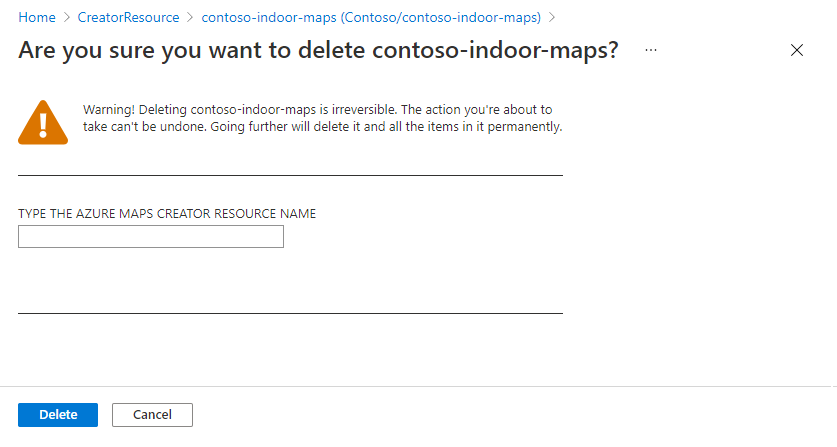
Autentisering
Creator ärver IAM-inställningar (Azure Maps Access Control). Alla API-anrop för dataåtkomst måste skickas med autentiserings- och auktoriseringsregler.
Användningsdata för skapare ingår i dina Azure Maps-användningsdiagram och aktivitetslogg. Mer information finns i Hantera autentisering i Azure Maps.
Viktigt!
Vi rekommenderar att du använder:
Microsoft Entra-ID i alla lösningar som skapas med ett Azure Maps-konto med hjälp av Creator-tjänster. Mer information finns i Microsoft Entra-autentisering i Microsoft Entra-autentisering.
Rollbaserade inställningar för åtkomstkontroll (RBAC). Med de här inställningarna kan kartskapare fungera som Rollen Azure Maps-datadeltagare och användare av mappningsdata för Skapare kan fungera som Azure Maps-dataläsare. Mer information finns i Auktorisering med rollbaserad åtkomstkontroll.
Åtkomst till Creator-tjänster
Skapartjänster och tjänster som använder data som finns i Creator (till exempel Render-tjänsten) är tillgängliga på en geografisk URL. Den geografiska URL:en bestämmer den plats som valdes när den skapades. Om skaparen till exempel skapas i en region på den geografiska platsen USA måste alla anrop till konverteringstjänsten skickas till us.atlas.microsoft.com/conversions. Om du vill visa mappningar av en region till en geografisk plats kan du läsa Omfånget för Creator-tjänstens geografiska omfång.
Nästa steg
Introduktion till Creator-tjänster för inomhusmappning:
Lär dig hur du använder Creator-tjänsterna för att återge inomhuskartor i ditt program:
Feedback
Kommer snart: Under hela 2024 kommer vi att fasa ut GitHub-problem som feedbackmekanism för innehåll och ersätta det med ett nytt feedbacksystem. Mer information finns i: https://aka.ms/ContentUserFeedback.
Skicka och visa feedback för